Ngày nay, hầu hết các dòng máy in hiện đại như canon, hp, samsung, brother,… đều được trang bị tính năng kết nối mạng. điều này cho phép người dùng chia sẻ máy in trong mạng lan, cũng như in không dây qua smartphone, laptop hay tablet mà không cần cáp usb.
Để thiết lập và quản lý in ấn qua mạng, địa chỉ ip của máy in là yếu tố quan trọng. vậy làm sao để kiểm tra ip của máy in? cách thay đổi hoặc cài đặt ip ra sao? hãy cùng tìm hiểu chi tiết dưới đây.
1. cách kiểm tra địa chỉ ip máy in
có nhiều phương pháp khác nhau để tìm địa chỉ ip, tùy theo hệ điều hành và loại máy in. dưới đây là những cách phổ biến, dễ thực hiện:
1.1. tìm ip máy in bằng control panel trong windows
-
nhấp vào start > gõ “control panel” > chọn control panel.
-
chọn mục devices and printers.
-
tìm máy in muốn kiểm tra, nhấp chuột phải > chọn printer properties.
-
chuyển sang tab web services, bạn sẽ thấy địa chỉ ip hiển thị cuối cửa sổ.
👉 cách này áp dụng cho windows 10/11, khá nhanh và trực quan.
1.2. tìm ip bằng printer properties trong settings
-
nhấn phím win > nhập “printer” > chọn printers & scanners.
-
nhấp vào máy in cần kiểm tra > chọn manage > printer properties.
-
vào tab ports, cuộn xuống để xem máy in đang sử dụng cổng nào (tcp/ip hoặc wsd).
-
nếu là cổng tcp/ip chuẩn, ip sẽ hiển thị trực tiếp.
-
nếu là wsd (web services for devices), đó là dạng kết nối tự động tương tự plug-and-play. bạn vẫn có thể thêm thủ công bằng cách chọn add a printer using a tcp/ip address or hostname.
1.3. dùng nút vật lý hoặc màn hình lcd trên máy in
-
hầu hết máy in đều có thể in một trang cấu hình mạng (network configuration page) chứa thông tin ip.
-
trên một số máy in, bạn nhấn nút i, menu hoặc điều hướng trên màn hình lcd để chọn print diagnostics page.
-
nếu máy in có lcd, bạn có thể vào mục network settings > tcp/ip hoặc wi-fi status để xem ip trực tiếp.
1.4. tìm ip máy in thông qua router
-
mở trình duyệt, nhập 192.168.1.1 hoặc 192.168.0.1 (tùy router).
-
đăng nhập bằng tài khoản quản trị (admin).
-
tìm mục attached devices, lan status hoặc network devices.
-
danh sách sẽ hiển thị tất cả thiết bị đang kết nối, trong đó có máy in cùng với địa chỉ ip.
2. cách cài đặt địa chỉ ip máy in
sau khi kiểm tra, nếu muốn đặt ip tĩnh hoặc thay đổi ip để dễ quản lý, bạn có thể thao tác trực tiếp trên máy in.
2.1. cài đặt qua bảng điều khiển máy in
-
nhấn phím user function (thường là phím màu vàng tròn).
-
chọn admin trên màn hình.
-
nhập mật khẩu quản trị (mặc định thường là 12345 nếu chưa đổi).
-
chọn network > tcp/ip.
-
tại đây, bạn có thể xem hoặc chỉnh sửa địa chỉ ip.
👉 mẹo: nên đặt ip tĩnh để tránh bị thay đổi khi router khởi động lại. hãy chọn ip trong cùng subnet với mạng nhưng nằm ngoài dải cấp phát dhcp để tránh xung đột.
2.2. cài đặt ip qua giao diện web (web admin)
-
mở trình duyệt, nhập ip hiện tại của máy in (vd: 192.168.1.120).
-
đăng nhập tài khoản quản trị.
-
vào network settings > tcp/ip settings.
-
nhập ip tĩnh mong muốn, subnet mask và gateway.
-
lưu lại và khởi động lại máy in.
2.3. cài ip bằng reservation trong router (khuyên dùng)
thay vì cài tĩnh trực tiếp, bạn có thể giữ cố định ip cho máy in thông qua router:
-
đăng nhập router > vào mục dhcp reservation / static leases.
-
nhập mac address của máy in và ip mong muốn.
-
từ nay, mỗi khi máy in kết nối, router sẽ luôn cấp đúng ip đó.
3. lưu ý khi thiết lập ip cho máy in
-
đảm bảo ip thuộc cùng dải mạng với máy tính (vd: máy tính 192.168.1.10, thì máy in nên là 192.168.1.xxx).
-
không dùng ip trùng với thiết bị khác.
-
ghi chú ip và mật khẩu quản trị để tiện quản lý.
-
nếu có nhiều máy in, nên xây dựng quy tắc đặt ip (vd: từ 192.168.1.120 – 130 cho máy in).
4. câu hỏi thường gặp (faq)
1. vì sao ping được ip máy in nhưng không in được?
→ nguyên nhân thường do driver, sai cổng hoặc firewall chặn port 9100. hãy gỡ driver, thêm lại bằng ip đúng.
2. nên đặt ip tĩnh hay dùng dhcp?
→ ip tĩnh ổn định hơn, nhưng giải pháp tốt nhất là reservation trong router để tránh xung đột.
3. máy in không có màn hình thì làm sao biết ip?
→ in trang test hoặc kiểm tra danh sách thiết bị trong router.
4. có thể đổi ip máy in từ điện thoại không?
→ có, nếu máy in hỗ trợ web admin hoặc app quản lý chính hãng (canon print, hp smart, samsung mobile print…).
5. kết luận
việc kiểm tra và cài đặt địa chỉ ip cho máy in giúp bạn dễ dàng kết nối, chia sẻ và in ấn không dây từ mọi thiết bị. tùy nhu cầu, bạn có thể xem ip bằng control panel, router hoặc trực tiếp trên máy in; đồng thời, có thể cài ip tĩnh hoặc dùng reservation để đảm bảo ổn định.
với một vài thao tác đơn giản, bạn sẽ tối ưu được hiệu quả làm việc, tránh lỗi kết nối và quản lý in ấn trong văn phòng một cách chuyên nghiệp.